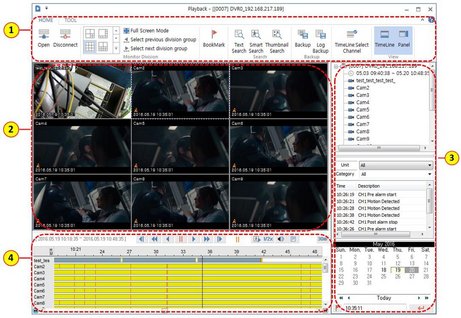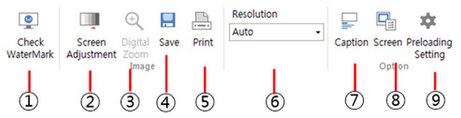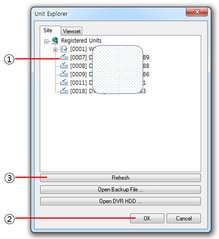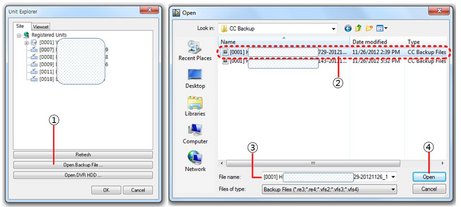① Menu/Toolbar
Anzeige der Menü- und Funktionsbuttons
② Video window
Der Wiedergabebereich von aufgezeichneten Videostreams
③ Infoblock
Log viewer > Logdatenbetrachter
Logdaten zum geladenen Timeline-Abschnitt anzeigenDisk info > Info zur Festplatte
Informationen zur Festplattennutzung und den gesamten Aufnahmeabschnitt anzeigenChannel selection > Kanalauswahl
Auswahl des gewünschten Videokanals für die WiedergabeBookMark > Lesezeichen
Anzeige der auf dem DVR gespeicherten Lesezeichen (Kanal, Zeit, Memo)Calendar / Time search > Kalender- und Zeitsuche
Auswahl des geschünschten Datums auf dem Kalender und Start der Dateisuche
④ Timeline
Playback control button > Wiedergabebutton
Steuern Sie die Wiedergabefunktion mit dieser TasteTimeline > Zeitachse
Anzeige von gespeicherte Informationen zum DVR und der Suchzeitleiste
① Channel number
Anzeige der Kanalnummer
② Channel name
Anzeige des Kanalnamens
③ Time
Anzeige der aktuellen Uhrzeit des DVR / der Aufnahme
④ Event
Anzeige von Ereignisinformationen (z. B. Bewegungserkennung, Alarm, ...)
⑤ Speed
Anzeige von Videowiedergabe-Frame-Informationen eines Kanals
① Open
Verbinden Sie sich mit einem DVR oder öffnen Sie eine gespeicherte Datei
② Disconnect
Trennt die bestehende Verbindung
③ Division
Wählen Sie einen der verschiedenen Anzeigeunterteilungsmodi aus. Im Modus Suche und Wiedergabe werden maximal 16-Videokanäle gleichzeitig unterstützt. Multi-Division umfasst den aktuell ausgewählten Kanal.
④ Full screen
Der Videostream wird im Vollbildmodus auf dem kompletten Ansichtsbereich des Monitors ohne Symbolleiste angezeigt.
⑤ Select previous/next division Group
Wechsel zur vorherigen oder nächsten Teilungsgruppe im Multi-Divisions-Modus. Wird z. B. bei aktuell ausgewähltem Kanal CH6 der 4-Teiler-Modus ausgewählt, dann wird CH5~CH8 angezeigt. CH1~CH4 würde durch Anklicken von "Previous D. Group" und CH9~CH12 durch Klicken auf "Next D. Group“ angezeigt werden.
⑥ Bookmark
Anzeige der auf dem DVR gespeicherten Lesezeichen (Kanal, Zeit, Memo)
⑦ Text Search
Suche eines gewissen Textes innerhalb des Suchzeitraums oder nach Kanal
⑧ Smart Search
Der Anwender kann eine bestimmte Region einstellen um eine Bewegung zu finden oder nach einer Bewegung in einem erkannten Video suchen, das eine besondere Region enthält
⑨ Thumbnail Search
Nachdem der Intervall und der Zeitraum für einen bestimmten Kanal eingestellt wurde, kann ein Video mithilfe von Miniaturbildern durchsucht werden
⑩ Backup
Sichern Sie ein Video von einem angeschlossenen registrierten Gerät
⑪ Log Backup
Sichern Sie das Ereignisprotokoll eines angeschlossenen registrierten Geräts
⑫ Timeline: Select Channel
Wenn dieses Symbol auf ON ist, werden die Kanäle, die nicht als Wiedergabekanäle ausgewählt sind, nicht im Protokoll- und Zeitachsenfenster angezeigt. Wenn auf OFF, werden alle Känäle, die nicht als Wiedergabekanäle ausgewählt sind,, im Protokoll- und Zeitleistenfenster aufgelistet.
⑬ Timeline
Anzeige oder Ausblendung der Timeline
⑭ Panel
Die Kanalauswahl, das Protokoll und das Kalenderfenster können angezeigt oder ausgeblendet werden
① Check Watermark
Überprüfung des Wasserzeichens, um eine Fälschung im Vergleich zum Originalbild herauszufinden
② Screen Adjustment
Passen Sie hier Helligkeit, Kontrast und Deinterace des Bildschirms an
③ Digital Zoom
"EINSTELLUNG“ > "Anzeige“ > "DirectX Draw verwenden“ sollte aktiviert sein und der Bildschirmmodus sollte im Einzelkanalmodus sein, um den Digitalzoom verwenden zu können. Das Video kann mittels Maussteuerung gezoomt werden. Wird das Video auf einer Minikarte angezeigt, kann der Zoombereich verschoben werden, indem man auf den Minikartenbereich klickt
④ Save
Speichern Sie das aktuelle Bild als JPEG- oder BMP-Datei. Sie können die Beschriftung, den Namen sowie Datum/Uhrzeit und Ereignisinformationen in dieser Bilddatei speichern
⑤ Print
Drucken Sie das aktuelle Bild. Grundsätzlich werden Informationen über Benutzer, Kanalname, gespeichertem Datum und Ereignisinformationen eingefügt und zusammen gedruckt
⑥ Resolution
Die Auflösung des Videos kann ausgewählt werden. Eine hochwertige Originalauflösung kann im Normalmodus ausgewählt werden. Im Falle einer einer langsamen Netzwerkumgebung kann eine niedrigere Auflösung ausgewählt werden. Diese Funktion wird nicht von jedem Modell unterstützt
⑦ Caption
Caption > Beschriftung
Kanalnummer, Kanalname, Uhrzeit, Ereignis, Zeitzone, Übertragungsgeschwindigkeit, Highlight Flammen-/Thermoerkennung, Texteingabe, Hardware-Decodierung kann durch Auswahl angezeigt werden oder nichtSelect all > Alles auswählen
Alle Untertitel werden ausgewähltUnselect all > Alle abwählen
Alle Untertitel werden abgewähltFont color > Schriftfarbe
Die Schriftfarbe kann vom Anwender verändert/angepasst werden
⑧ Screen
Automatische Anpassung des geteilten Bildschirmmodus für die Anzahl der Kanäle: Immer wenn der Benutzer Kanäle auswählt. Der Bildschirmmodus passt die geteilte Aufteilung automatisch auf bis zu 16 Kanäle an
Farbraum: YUV und RGB werden unterstützt
Viewer-Modus: Wählen Sie das Seitenverhältnis des Videos, entweder das volle oder das ursprüngliche Seitenverhältnis.
⑨ Preloading Setting
Drive > Laufwerk
Stellen Sie die Festplatte so ein, dass vorab geladene Daten gespeichert werden. Dies ist während der Wiedergabe normalerweise deaktiviert. Aktivierbar ist dies unter Home > DisconnectFile Path > Dateipfad
Dateipfad zum Vorladen von DatenRemaining Disk Size > Verbleibende Festplattengröße
Legen Sie hier die zu verbleibende Festplattengröße fest. Wenn z. B. 10 GB festgelegt wurden, werden Daten vorab auf der Festplatte gespeichert, bis die verbleibende Festplattengröße 10 GB beträgt
Geräteverbindung und Datei öffnen
Mit dem Wiedergabe-Viewer für die Suche kann auf ein registriertes Gerät zugegriffen und ein aufgenommenes Video wiedergegeben werden. Ebenso kann eine Backup-Datei geöffnet und Videos von der DVR HDD abgespielt werden, welche direkt mit dem PC verbunden sind.
Um den "Unit Explorer“ auszuführen, klicken Sie auf [Toolbar – Home – Open] oder auf das Symbol in der Toolbar.
DVR-Verbindung
Nach dem Herstellen einer Verbindung zu einem Rekorder aus der Liste der "Registrierten Einheiten“ kann von diesem Video wiedergegeben werden.
Wählen Sie Unit ① und klicken Sie auf ② [OK] oder doppelklicken Sie auf ① Einheit in "Registrierte Einheiten“. Daraufhin werden alle aufgezeichneten Videoinformationen angezeigt, welche direkt wiedergegeben werden können
Klicken Sie auf die Schaltfläche ③ [Refresh], um die Einheitenliste zu aktualisieren
Datei öffnen
Ein aufgezeichnetes Video kann auch via Sicherungsdatei wiedergegeben werden. Verfügbare Backup-Dateien sind „re3, RE4/EXE, vsf2, vsf3 und vsf4“ - andere Formate werden nicht unterstützt. Es können dieselben Informationen eingesehen werden die auch während einer direkten Geräteverbindung sichtbar wären.
Wenn Sie im Geräte-Explorer auf ① [Open Backup File] klicken, wird ein Suchfenster angezeigt. Wird im ausgewählten Ordner eine Datei markiert, werden ② Datei und ③ Dateiname angezeigt
Wird auf die Schaltfläche ④ [Open] geklickt, werden Aufnahmeinformationen und Protokollinformationen angezeigt und die Sicherungsdatei kann wiedergegeben werden. Ebenso kann die Sicherungsdatei mit der Maus gezogen un dann im Wiedergabefenster abgelegt werden, um diese wiederzugeben